Warning: Undefined property: stdClass::$Offers in /home/hiromori72/local-japan.net/public_html/wp-content/plugins/wp-associate-post-r2/classes/class-amazon.php on line 159
Warning: Attempt to read property "Summaries" on null in /home/hiromori72/local-japan.net/public_html/wp-content/plugins/wp-associate-post-r2/classes/class-amazon.php on line 159
 ドローンに初めて興味を持った方、チャレンジしてみようかなと思っているあなた。
ドローンに初めて興味を持った方、チャレンジしてみようかなと思っているあなた。
練習用のトイドローンとして、初めてのドローン体験機としてTelloを購入た方も多いのではないでしょうか。
そんなユーザーの声で
「フライトはできたものの写真や動画を保存できない」
「確かに保存したはずなのに写真アプリから見ることができず、SNSでシェアしたり、PCに取り込みできない」
という声を聞くことがあります。
今回はTelloで撮影した写真や動画の確認方法、実際に使用できる保存方法について書いていきます。
[st_af id="589"]
[toc]
Telloで撮影した写真はどこに保存される?
Tello機体にストレージやMicroSDスロットなどの記録装置を搭載していません。
そのため、撮影された写真や動画はリアルタイムにスマートフォンに伝送され、シャッターを切ったり、動画の撮影を終了した段階でスマートフォン上の「Telloアプリの保存領域」に記録されます。
PCやMacにコピーしたり、スマートフォンからSNSにシェアしたい場合、Telloアプリから直接シェアすることはできませんので、まずは写真アプリにコピーすることで画像や動画を使用することが可能になります。
写真アプリに保存する
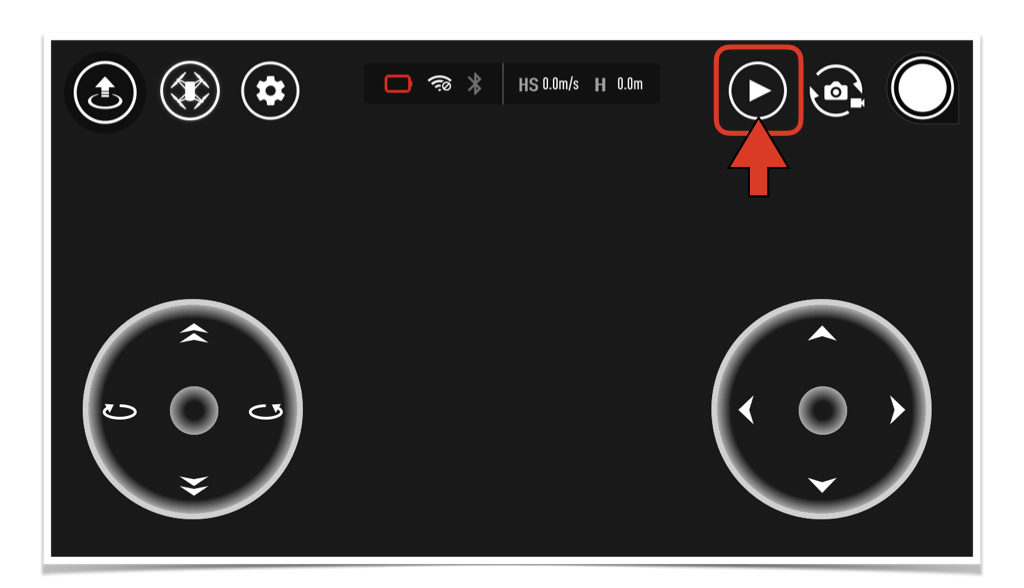
それでは実際に保存してみましょう。
まず、Telloで撮影し記録された写真を確認するには、Telloアプリの右上から3番目の再生ボタンをタップします。
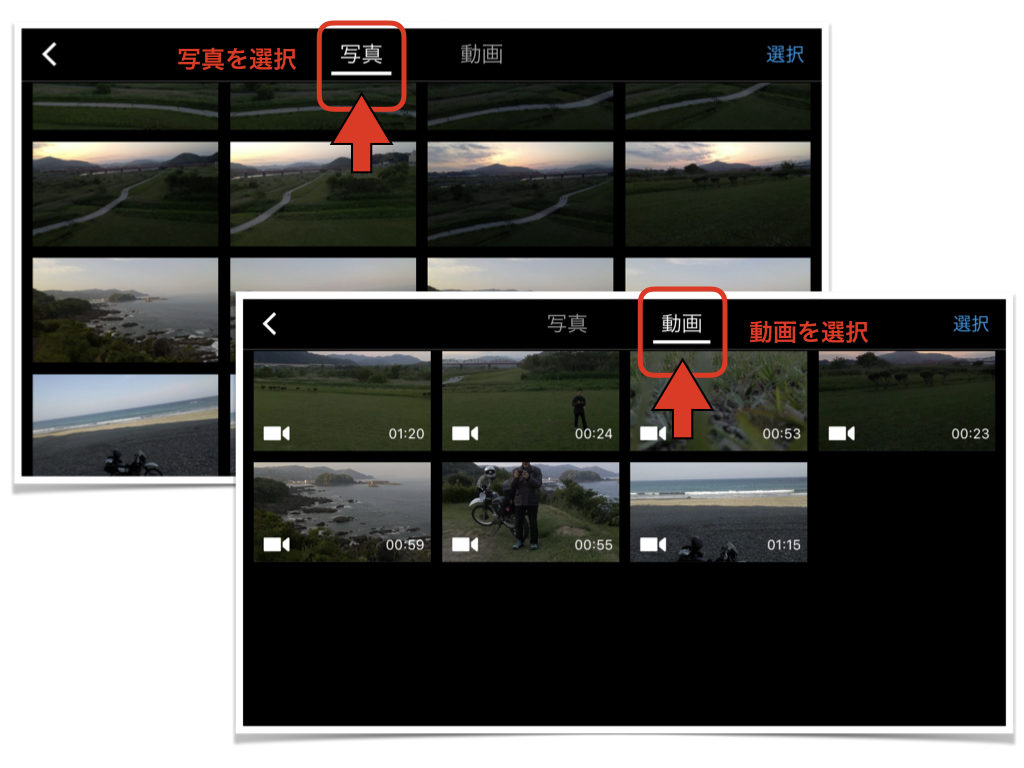
再生ボタンを押すと、写真と動画の一覧が表示されます。
画面上部の「写真」「動画」をタップすることで、写真と動画のリストを切り替えることができます。
スマートフォンの写真アプリで確認したり、SNSなどで使用したい場合、この画面からユーザー領域に保存することで、他のアプリからも参照できるようになります。
メディアの記事によっては「保存を押すとダウンロードされる」と書かれていることもありますが、正確には「機体」から「スマートフォン」ではなく、「アプリ領域(フォルダ)」から「写真フォルダ(iphoneの場合)」にコピーされるという方が正しい表現と言えます。
選択した写真・動画を保存する

画面右上の選択をタップすると、「選択」メニューに切り替わります。
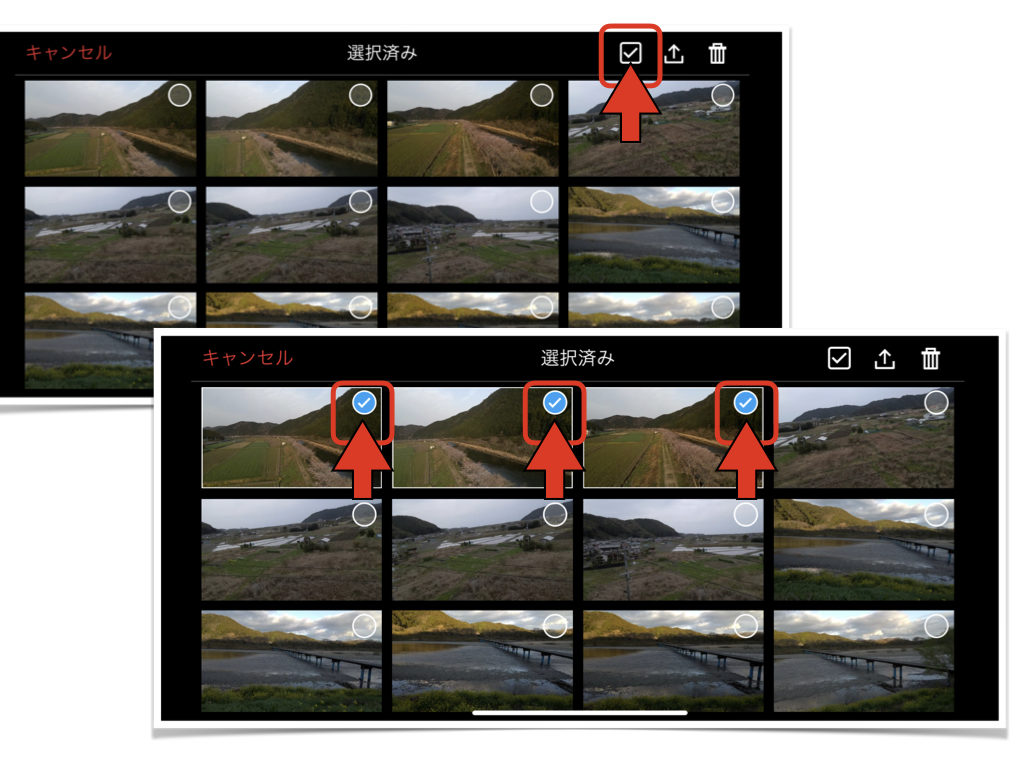
画面右上のチェックアイコンをタップすると、撮影されたリスト内の全項目をチェックできます。
特定の画像を選択したいときには、一覧の中から「◎」をタップすることで保存する対象を個別に選択できます。
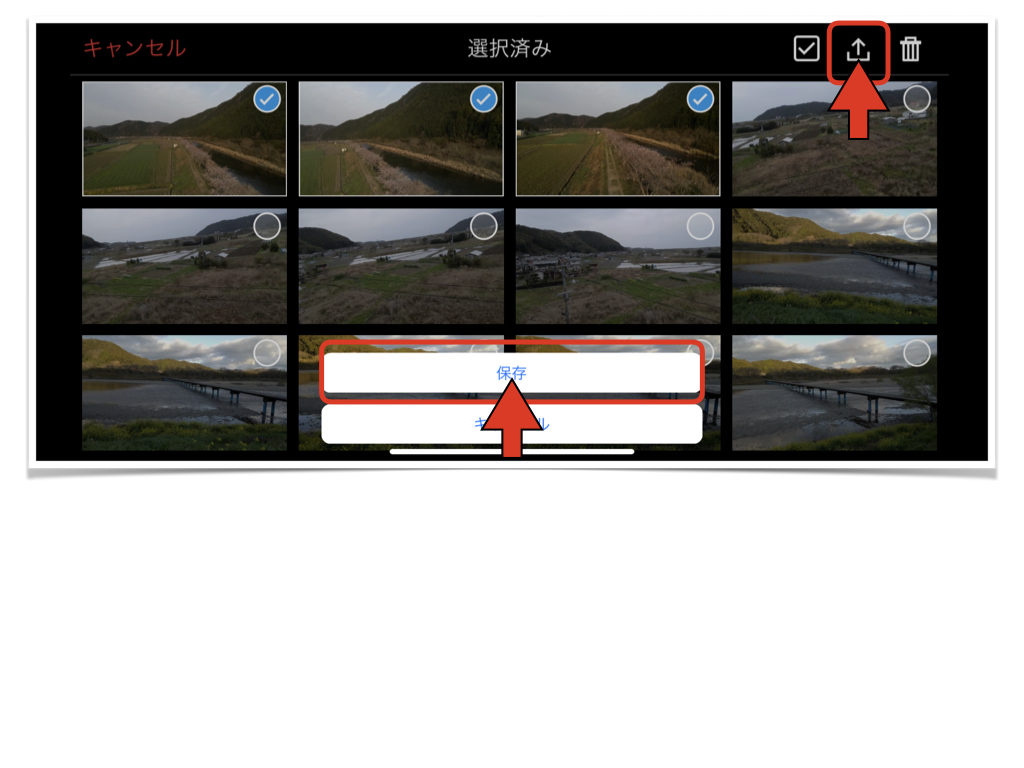
保存したい画像や動画を選択した後、右上の「↑」をタップすると画面下にメニューが表示されますので、「保存」を選択(タップ)します。
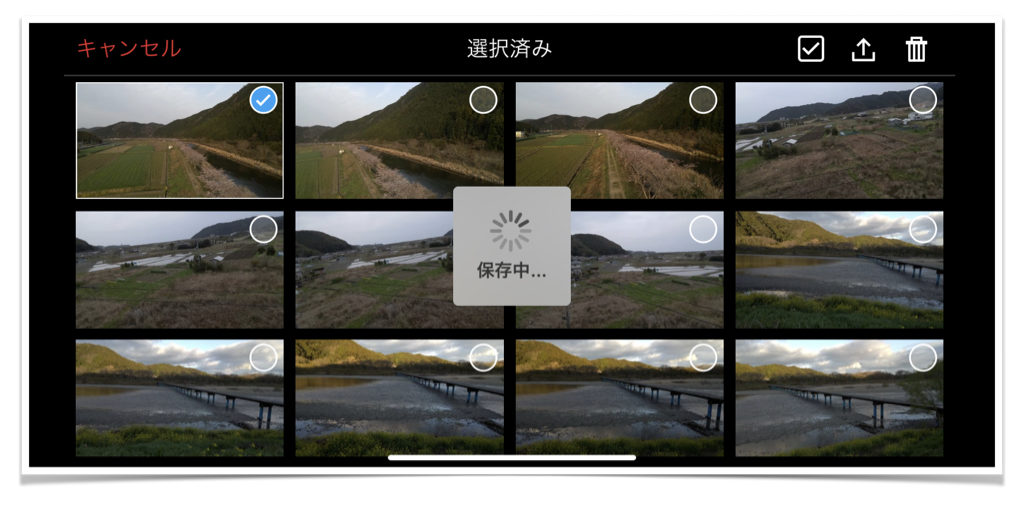
しばらく待つと選択した画像や動画が写真アプリ内にコピーされます。
また、不要なファイルやすでにコピー済みのファイルを削除する際には、隣のゴミ箱アイコンをタップしましょう。
それでもうまく保存できない場合は下記の設定をチェック
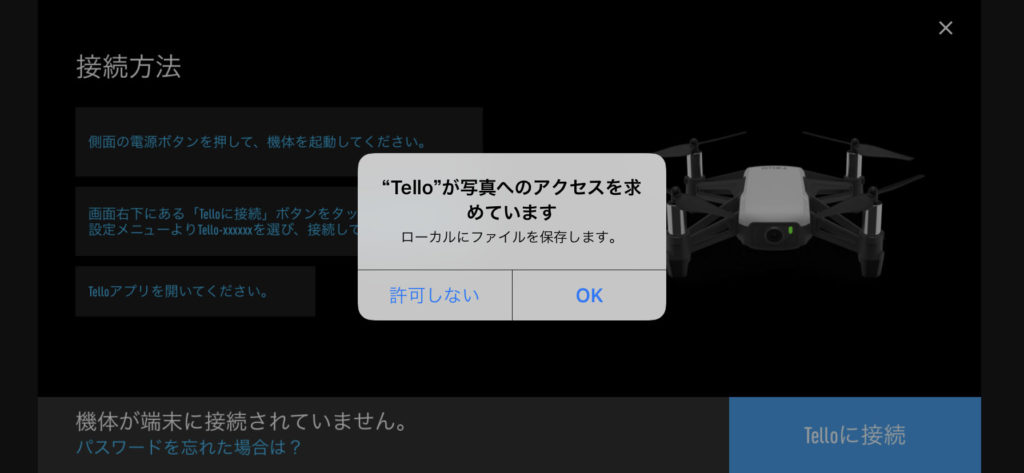
上の方法を確認しても写真や動画を取り込めないという方は、スマートフォンのアプリが写真や動画を保存できる設定になっていないことが考えられます。
通常はTelloのアプリをインストールし、初回起動した際に上の画像のように「写真(iphoneの場合)」フォルダに対するアクセス権の許可を求めてきます。
しかし、許可しないを選択していた場合、追加で許可をする必要があります。
下記の手順で確認してみましょう。
iOS(iphone、ipad、iPod touch)の場合
iphone(ios)の場合、「設定」→下にスクロールしていくとアプリ欄がありますので、「Tello」を選択。写真の項目を「読み出しと書き込み」に変更されて入ればOKです。
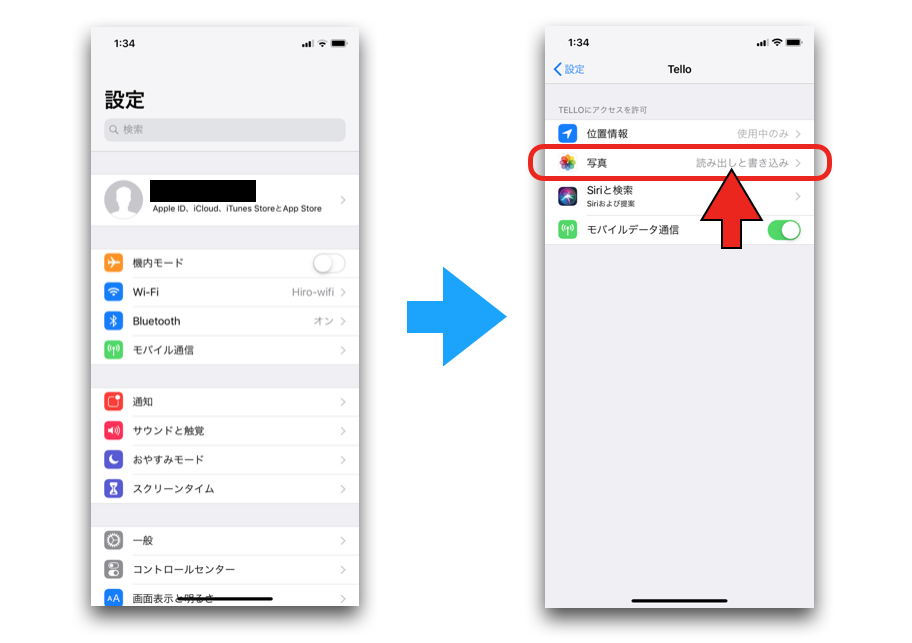
Androidの場合
Androidの場合、Androidの設定を開いて、「アプリ」→「Tello」→「許可」(下画像赤く囲った箇所)と選択していきます。
最後にTelloアプリの「ストレージ」が許可されているかをチェックし、許可されていなければ変更しましょう。
それでもダメならファームウェアアップデート
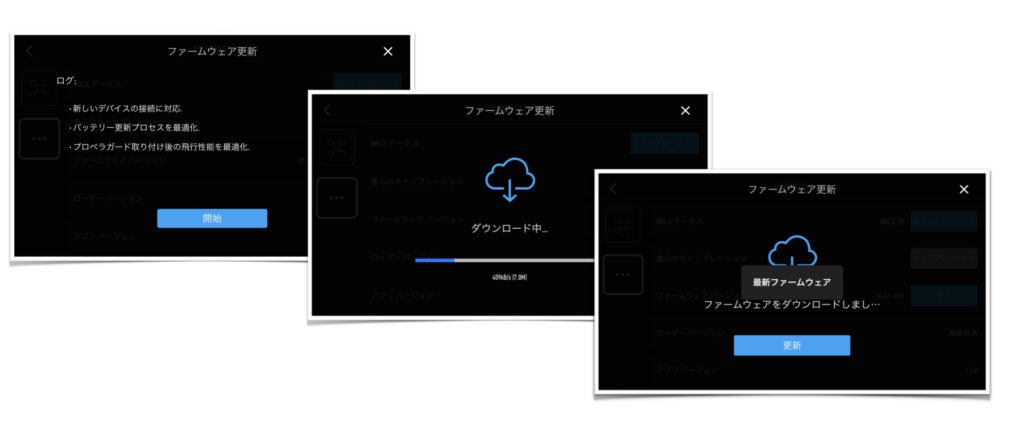
ごく稀に撮影した動画が、Telloアプリの領域にも保存できないという事例があるようです。
アプリの評価コメントによると同様の事例がファームウェアアップデートで改善したという報告があります。
ファームアップでスマートフォンのOSアップデートで発生した相性の問題も対応することもありますので、ファームウェアバージョンが古い場合には、最新ファームウェアに更新を試してみましょう。
ファームウェアアップデートはアプリ機能の拡張、映像の安定性の向上などの修正もありますが、フライトの安定化やバグの修正は安全性にも関係しています。
Telloアプリ上で更新を行うようにメッセージが表示された場合、まずは優先して更新するようにしましょう。


